آموزش نحوه کار با افزونه Jetbackup در سی پنل cPanel یکی از مهمترین مواردی است که باید در اولویت بالایی قرار دهید. البته اگر صاحب یک کسب و کار آنلاین هستید. یکی از اصلی ترین مواردی که صاحبان وب سایت باید در نظر داشته باشند، حفظ اطلاعات است. در واقع اطلاعات هر سایتی را می توان بزرگترین سرمایه آن دانست و چه بسا از دست دادن آن، به قیمت نابودی یک کسب و کار تمام شود. پس لازم است که صاحبان سایت، به فکر حفظ اطلاعات و بکاپ گیری از آن باشند.
این فرآیند باید به طور منظم صورت گیرد تا همیشه یک فایل پشتیبان از آخرین اطلاعات سایت را داشته باشیم. شرکت هاستینگ سرورپارس به صورت دوره ای از اطلاعات وب سایت بکاپ گرفته و این داده ها در بخشی تحت عنوان Jetbackup ذخیره می شود. ( البته این مورد در خصوص هاست های مختلف، متفاوت است).
پس مدیران سایت برای دسترسی به آخرین بکاپ از اطلاعات سایت خود، کافی است نحوه کار با افزونه Jetbackup در سی پنل را بدانند. بدین ترتیب به راحتی می توانند به اطلاعات پشتیبان گیری شده دسترسی داشته و آنها را مدیریت کنند. با توجه به اهمیت این موضوع، در ادامه نحوه کار با افزونه Jetbackup در سی پنل را اموزش می دهیم. اما قبل از آن، توضیحاتی در خصوص افزونه جت بکاپ و کنترل پنل سی پنل خواهیم داد.
آشنایی با افزونه jetbackup
جت بکاپ در اصل ابزاری پیشرفته برای بکاپ گیری در کنترل پنل سی پنل است. با استفاده از این پلاگین می توان بکاپ گیری خودکار و زمان بندی شده از هاست را تنظیم کرد. jetbackup این امکانات را در فضایی با رابط کاربری گرافیکی ساده در اختیار کاربران قرار می دهد که کار کردن با آن بسیار راحت است. برای آموزش کار با افزونه jetbackup در سی پنل ابتدا باید از بهترین امکانات و قابلیت هایی که این پلاگین در اختیار شما قرار می دهد، مطلع باشید.
امکانات پلاگین جت بکاپ
افزونه جت بکاپ یکی از بهترین افزونه های موجود در مخزن وردپرس است که با هدف بکاپ گیری است. اگرچه افزونه های زیادی با این کاربرد وجود دارد. اما جت بکاپ یک سر و گردن از همه آن ها بالاتر است. دلیل آن نیز ویژگی ها و قابلیت های ویژه ای است که این افزونه دارد. در ادامه به برخی از مهمترین ویژگی ها و امکانات افزونه جت بکاپ توجه داشته باشید.
۱- قابلیت Self-restore
در حالت عادی، نمی توان فایل های Full Backup مربوط به سایت را از سی پنل ریستور کرد. در واقع شرکت های میزبان هاست، چنین اجازه ای را به شما نمی دهند. مگر اینکه درخواست خود مبنی بر دسترسی به فول بکاپ سایت را به شرکت سرورپارس از طریق تیکت ارسال کرده تا کارشناسان راهنمایی لازم را خدمت شما ارائه کنند.
اما با اضافه کردن پلاگین jetbackup به سی پنل، به راحتی می توان به تمامی بکاپ های موجود از سایت دسترسی داشت. قابلیت Self- restore این افزونه، به شما این امکان را می دهد که هر کدام از بکاپ های گرفته شده از سایت را که نیاز دارید، دانلود و یا ریستور کنید.
۲- استفاده از بکاپ گیری Incremental در سی پنل
فرآیند بکاپ گیری به صورت دوره ای و منظم انجام می شود و هر بار باید از تمامی اطلاعات سایت، فایل پشتیبان تهیه شود. اما انجام چنین پروسه ای به طور منظم و دوره ای، به سرور فشار وارد کرده و بسیار زمانبر است. پس در بکاپ گیری از فرآیند Incremental استفاده می کنند.
بدین ترتیب که ابتدا از تمامی اطلاعات هاست یک بکاپ گیری کامل انجام می شود و سپس در دوره های بعدی، تنها از فایل های تغییر یافته بکاپ گرفته می شود. این ویژگی برای سایت های بزرگ با حجم گسترده اطلاعات، بسیار ارزشمند است. افزونه jetbackup نیز برای بکاپ گیری از چنین قابلیتی استفاده می کند.
۳- امکان بکاپ گیری خودکار به تفکیک کاربر
صاحبان سایت می توانند بر اساس زمان بندی دلخواه، از شرکت میزبان وب درخواست بکاپ گیری از اطلاعات سایت خود را داشته باشند. سپس با استفاده از پلاگین جت بکاپ، می توان به تمامی بکاپ ها دسترسی داشته و هر کدام را که نیاز داشتید، دانلود و یا ریستور کنید.
سی پنل چیست؟
سی پنل (cPanel) را می توان از محبوب ترین کنترل پنل های موجود برای وب هاستینگ یا میزبانی وب دانست. این کنترل پنل مبتنی بر سیستم عامل لینوکس است و از امکانات آن می توان برای مدیریت سرورها و هاست های لینوکسی استفاده کرد. کار با سی پنل بسیار راحت است؛ چرا که تمامی امکانات خود را در فضایی تجمیع شده گرد هم آورده و کاربر به راحتی می تواند آنها را مدیریت کند.
با cPanel می توان تمامی امور سایت را مدیریت کرد. این کنترل پنل آمریکایی، از تمامی اطلاعات موجود در سایت به صورت کلی و پارتیشن بندی شده بکاپ می گیرد و کاربر براحتی می تواند با پلاگین jetbackup، آنها را دانلود یا ریستور کند. امکان پیمایش فایل ها با استفاده از File Manager و ایجاد Email Account و مدیریت آن، از دیگر امکاناتی است که سی پنل در قالب یک رابط کاربری ساده برای کاربران خود فراهم کرده است. در ادامه به آموزش کار با افزونه jetbackup در سی پنل توجه کنید.
نحوه کار با افزونه jetbackup در سی پنل
فرض کنید که به یکباره سرور یا هاست وب سایت شما با مشکل روبرو شود و تمام اطلاعات سایت خود را از دست بدهید! چنین شرایطی می تواند، بدترین تجربه برای یک مدیر یا صاحب سایت باشد؛ چون باعث نابودی یک کسب و کار می شود و تمامی زحمات چندین ساله شما را هدر خواهد داد. پس اگر میزبان سایت شما یک هاست لینوکسی با کنترل پنل سی پنل است، لازم دارید تا به طور دوره ای و منظم، از تمامی هاست شما در مکانی امن بکاپ گیری شود.
در چنین شرایطی حتی از دست دادن هاست فعلی سایت نیز، شما را نگران نخواهد کرد. چرا که با خرید یک هاست جدید و ریستور کردن بکاپ های موجود، می توان سایت را دوباره راه انداخت. البته بسیاری از شرکت ها و سازمان های بزرگ برای نگهداری از اطلاعات سایت خود، از هاست بکاپ استفاده می کنند.
برای بکاپ گیری از هاست یک سایت با کنترل پنل سی پنل، می توان از اسکریپت های PHP استفاده کرد. اما این اسکریپت ها کارایی چندانی ندارند و کار کردن با آنها سخت است. پس به افزونه ای به نام jetbackup نیاز داریم تا با استفاده از آن بتوان به راحتی از هاست بکاپ گرفت. برای کار با افزونه jetbackup در سی پنل این آموزش برای شما راهنمای خوبی خواهد بود و می توانید فایل های خود را به راحتی بکاپ و ریستور کنید.
ریستور اطلاعات موجود در افزونه jetbackup
حال که با افزونه جت بکاپ و لزوم استفاده از آن آشنا شدید، نحوه ریستور کردن بکاپ های انجام شده را با استفاده از این پلاگین آموزش خواهیم داد. این آموزش به صورت مرحله به مرحله و تصویری است تا یادگیری آن برای شما راحت تر باشد.
۱- برای همراه بودن با آموزش کار با افزونه jetbackup در سی پنل ابتدا از طریق پنل مدیریتی هاست، وارد بخش سی پنل سایت خود شوید. سپس در منوی jetbackup، بر روی گزینه Full Account Backup کلیک کنید.
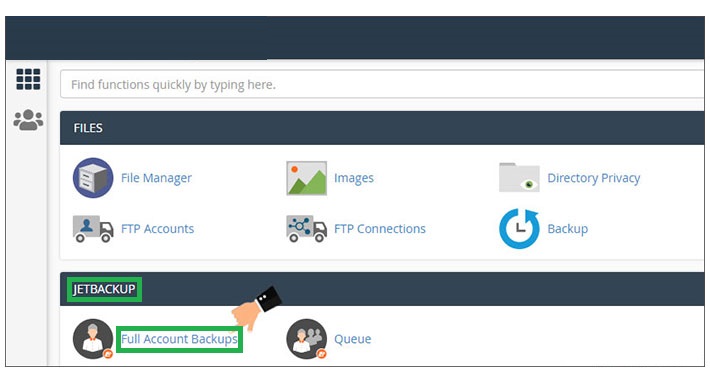
۲- پس از کلیک بر روی این گزینه، وارد صفحه ای خواهید شد که لیستی از فایل های بکاپ گیری شده را نمایش می دهد. این لیست حاوی اطلاعاتی مربوط برای هر یک از فایل های بکاپ گیری شده است. این اطلاعات شامل موارد زیر می باشد:
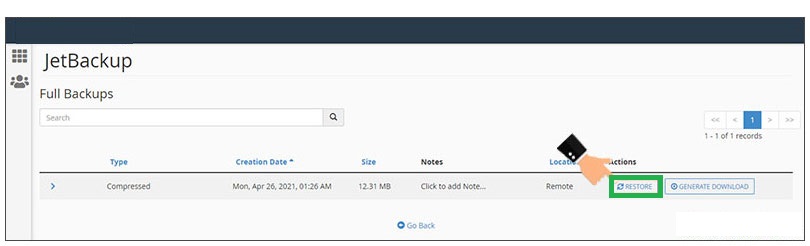
Type: این زبانه، نوع بکاپ گرفته شده را نشان می دهد.
Creation Data: در این بخش ساعت و تاریخ بکاپ انجام شده، ثبت می شود؛ که بستگی به تنظیماتی دارد که شرکت هاستینگ در نظر گرفته است.
Size: در این زبانه، حجم بکاپ گرفته شده قابل مشاهده است. فهمیدن این موضوع بسیار اهمیت دارد؛ چرا که نشان می دهد که این فایل چه میزان از حجم هاست شما را اشغال کرده و یا برای دانلود آن، به چه فضایی نیاز دارید.
Note: در این بخش می توانید یادداشتی اختصاصی برای بکاپ انجام شده قرار داده و یا آن را علامت گذاری کنید. برای چنین کاری، باید بر روی گزینه Click to add Note روبروی بکاپ مورد نظر کلیک کنید.
Location: این بخش، مسیر ذخیره سازی فایل در هاست را نشان می دهد. در واقع نوعی آدرس دهی به موقعیت فایل موجود است.
Action: این بخش همان قسمت اصلی است که شما برای ریستور کردن و یا دانلود فایل بکاپ شده با استفاده از افزونه jetbackup در سی پنل به آن نیاز دارید.
۳- حال اگر قصد ریستور کردن یک فایل بکاپ شده در این لیست را دارید، باید در بخش Actions بر روی گزینه Restore مربوط به آن فایل کلیک کنید.
۴- با کلیک بر روی این گزینه، پیغامی برای شما ارسال می شود تا از قصد شما مبنی بر قرار گرفتن این فایل در صف ریستور اطمینان یابد. برای ریستور شدن فایل مورد نظر و ادامه پروسه، گزینه Add to Restore Queue را انتخاب کنید. و برای متوقف کردن فرآیند ریستور، بر روی گزینه Cancel کلیک فرمایید.
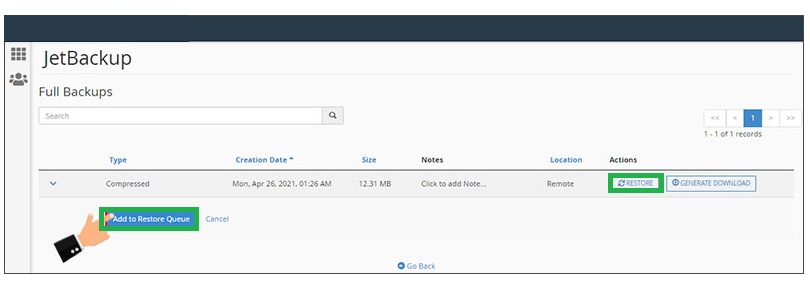
پس از انجام دقیق و گام به گام این مراحل، ریستور کردن فایل شما آغاز می شود. این فرآیند بسته به حجم فایل بکاپ، می تواند متغیر باشد. پس صبر کنید تا عملیات ریستور به طور کامل انجام شود.
دانلود بکاپ ها با استفاده از افزونه jetbackup
همان طور که در بخش های قبلی به آن اشاره کردیم، افزونه jetbackup از قابلیت Incremental در بکاپ گیری استفاده می کند. یعنی در هر مرحله از طول بکاپ گیری های خودکار روزانه، هفتگی و ماهیانه، فایل های جدید جایگزین فایل های قدیمی می شوند. این موضوع باعث کوتاه شدن مدت زمان بکاپ گیری از اطلاعات هاست می شود.
اما شاید شما یک فایل بکاپ را نیاز داشته و لازم باشید که آن را برای همیشه بر روی سیستم خود نگه دارید. در چنین شرایطی باید فایل مربوط به آن بکاپ را دانلود کرده و در فضای سیستم خود نگه دارید. برای دانلود فایل های بکاپ با استفاده از افزونه جت بکاپ در سی پنل باید مراحل زیر را طی کنید.
۱- پس از وارد کردن نام کاربری و رمز عبور خود، وارد پنل مدیریت هاست سی پنل خود شوید.
۲- در منوی jetbackup، بر روی گزینه Full Account Backup کلیک کنید.
۳- در این صفحه، گزینه General Download از زبانه Actions را انتخاب کنید. دقت کنید که این گزینه مربوط به فایل مورد نظر شما باشد.
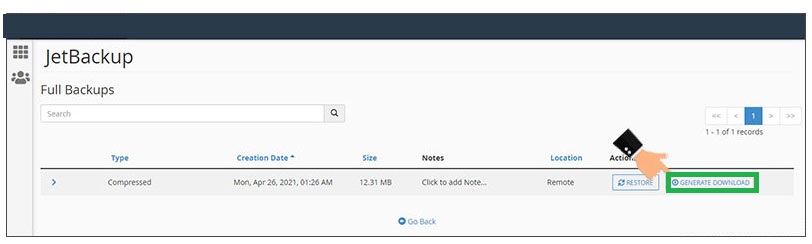
۴- بعد از انتخاب این گزینه، پیغامی برای شما ارسال می شود تا مطمئن شود که شما قصد دانلود فایل بکاپ گیری شده را دارید. پس اگر قصد دانلود آن را دارید گزینه Add to Download Queue را بزنید و در غیر این صورت، با انتخاب Cancel فرآیند کلی را لغو کنید.
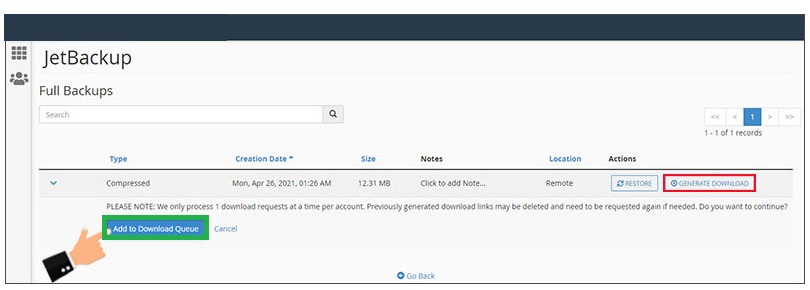
با انجام این مراحل، یک نسخه از بکاپ مورد نظر شما در صف دانلود ها قرار می گیرد.
مدیریت فایل های بکاپ موجود در صف
صرفا قرار دادن فایل های بکاپ در صف های مربوطه کافی نیست و شاید لازم باشد تا وضعیت آنها را بررسی کنید. پس برای اطمینان از ریستور یا دانلود بکاپ های انجام شده توسط افزونه jetbackup در سی پنل، باید صف مورد نظر آنها را چک کنید. برای این کار، پس از ورود به بخش سی پنل خود در مدیریت هاست، باید بر روی گزینه Queue از منوی jetbackup کلیک کنید.
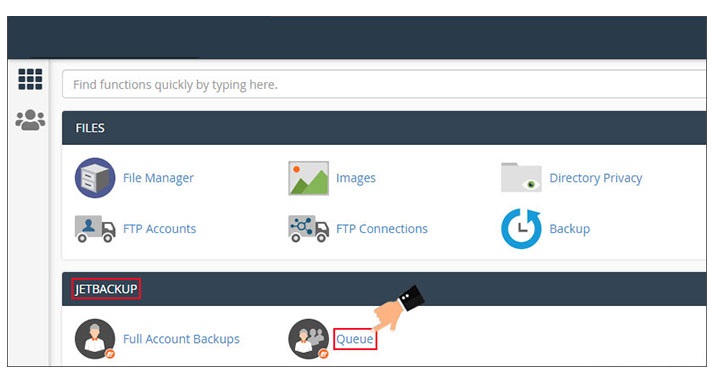
در این صفحه لیست فایل های دانلود یا ریستور شده را مشاهده می کنید. افزونه جت بکاپ اطلاعات مشخصی را درباره این فایل ها نشان می دهد که شامل موارد زیر است:
Type: تمامی فایل های ریستور یا دانلود شده در این لیست قرار دارند. این بخش تعیین می کند که فایل مورد نظر مربوط به چه فرآیندی است. عبارت Restore مربوط به ریستور بکاپ سی پنل با افزونه جت بکاپ، و عبارت Download مربوط به فایل های دانلود قرار گرفته شده در صف با پلاگین jetbackup است.
Date: ساعت و تاریخ مربوط به ریستوری یا دانلود فایل مورد نظر را می توان از این زبانه فهمید.
Target: در این بخش مشخص می شود که فایل دانلود یا ریستور شده با چه نام و فرمتی ذخیره شده است.
Status: این زبانه را می توان مهمترین آیتم در این صفحه دانست. در این قسمت وضعیت فایل ذکر می شود. یعنی با بررسی این بخش می توان مطمئن شد که دانلود یا ریستور فایل بکاپ، به طور کامل انجام شده یا ناقص؟ عبارت Completed به معنای کامل شدن پروسه است.
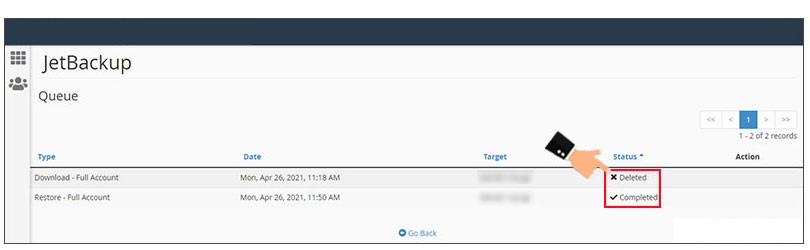
کلام آخر
در این مطلب از پایگاه دانش سرورپارس با آموزش نحوه کار با افزونه Jetbackup در سی پنل و معرفی آن با شما همراه بودیم. سپس نحوه ریستور و دانلود فایل های بکاپ گیری شده را با استفاده از پلاگین جت بکاپ را آموزش دادیم. با استفاده از این ابزارها، می توان از اطلاعات سایت نسخه پشتیبان تهیه کرده و خیال خود را از بابت حفظ اطلاعات سایت راحت کنید.
اگر یک وب سایت با حجم اطلاعات بالا و با اهمیت دارید، پیشنهاد می کنیم برای پشتیبان گیری روزانه و منظم از اطلاعات سایت خود، از هاست سرورپارس استفاده کرده و یا اطلاعات مهم خود را در یک هاست بکاپ نگه داری کنید. امیدواریم که مطالعه مطلب کار با افزونه jetbackup در سی پنل برای شما مفید بوده باشد.
مطالب مرتبط:
- آموزش بکاپ گرفتن از ایمیل های هاست سی پنل
- آموزش نحوه تهیه بکاپ از هاست دایرکت ادمین
- تهیه فول بکاپ در سی پنل


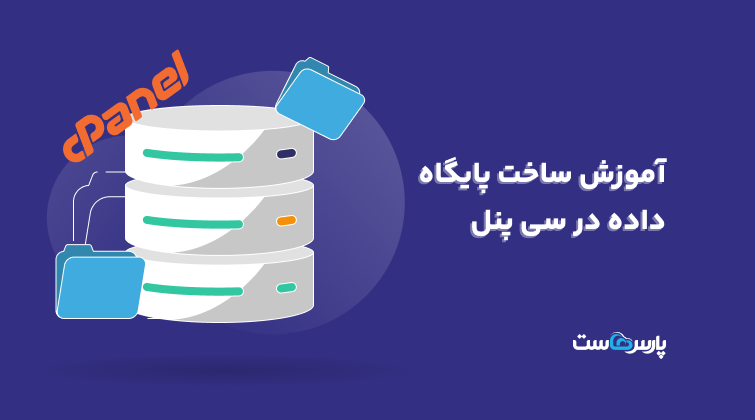












من به شخصه یکی از مشکلاتی که توی سرویس های چند سایتی دارم اینه که خودشون خودکار بک اپ نمیگیرن؛ ولی الان که با افزونه Jetbackup آشنا شدم حس میکنم خیلی کاربردی برام خواهد بود.
سلام دوست عزیز سرورپارس
ممنون از نظرت.. البته سرویس های ما در سرورپارس همگی بک آپ گیری دارن و با یک تماس با بخش فنی میتونید از بازه های زمانی بکاپ گیری سرویس ها هم آشنا بشی.
جالبه من فکر میکردم اینطور نیست و مجبور شدم هاست بک اپی تهیه کنم و خودم بصورت دستی روزانه اینکارو انجام بدم
البته بستگی به نوع سرویسی که تهیه کردید داره.. برای اطلاعات بیشتر با کارشناسان فروش در تماس باشید تا کاملا راهنماییتون کنن.
جالبه من فکر میکردم اینطور نیست و مجبور شدم هاست بک اپی تهیه کنم و خودم بصورت دستی روزانه اینکارو انجام بدم
با سلام
در صورت وجود هرگونه سوال با سرورپارس تماس حاصل فرمایید.